Einfügen Inhalt im WordPress desde Dropbox es ist lebensfähig. Im CourseWpress Wir zeigen Ihnen, wie Sie dies tun können, ohne Plugins zu installieren.
Bei der Arbeit mit Websites in WordPress.org er Unterkunft es ist ein sehr wichtiges Element.
Deshalb haben wir Ihnen einige Empfehlungen bei der Auswahl eines guten Gastgebers gegeben.
Aber manchmal passiert es, egal wie gut unsere Unterkunft ist, dass wir bleiben Kein Speicherplatz zum Speichern von Dateien.
Obwohl empfohlen wird, a Gastgeber engagiert ist immer gut einen Plan haben b. Kennen Sie einen Trick, der uns erlaubt eine Datei teilen in unserer Blog alojado en un Server externo.
Bildmaterie
Es passiert normalerweise mit Fotos und Bilder.
Wie Sie wissen, sind Fotografien ein wesentlicher Faktor innerhalb der Bloggen.
Unabhängig von der Nische, Es ist immer wichtig, Ihre Artikel mit Bildern zu illustrieren, die auf das Thema hinweisen.
Aber die Bilder Platz verbrauchen Speicher auf Ihrem Server.
Entonces bien Sein que te hayas quedado sin espacio en tu host. Quieras Bandbreite sparen oder Sie möchten einige Dateien auf ein externes Hosting hochladen. In diesem Tutorial erfahren Sie, wie Betten Sie Inhalte aus Dropbox in WordPress ein.
Dropbox zur Rettung
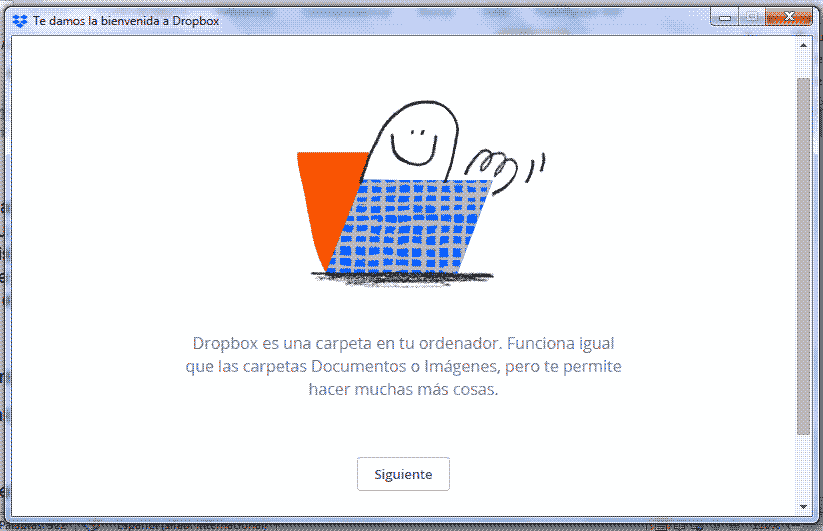
Wenn Sie sich dafür interessieren Bloggen und die Websites, die Sie seit langem kennen und nutzen Dropbox.
Wenn Sie nicht wissen, worum es geht, fassen wir es zusammen:
""Dropbox ist ein Service von Lager von Dateien in der Cloud. Ermöglichen Sie das Synchronisieren und Freigeben von Dateien con distintos usuarios. Funcionando en múltiples plataformas en Netz, escritorio y dispositivo teléfono celular”.
Ja! Dropbox ermöglicht das Speichern von Dateien. Wie ein Gastgeber.
Aber zur gleichen Zeit gibt es andere Gründe, es zu benutzen.
Warum Dropbox verwenden, um Inhalte in WordPress einzubetten?
- Weil es einfach zu bedienen ist.
- Die Version frei bietet 2 GB Speicherplatz.
- Wir verbrauchen keinen Platz für Unterkünfte und Bandbreite unseres Hosts
- Wir gehen keine Kompromisse bei der Ladegeschwindigkeit unserer Website ein.
Erfahren Sie, wie Sie Inhalte aus Dropbox in WordPress einfügen
Um Inhalte aus Dropbox in WordPress einzufügen, benötigen wir
- Website oder Blog basierend auf WordPress aktiv
- Ein Konto in Dropbox
- Bild oder Datei zum Teilen.
Einfügen von Inhalten aus Dropbox in WordPress - Schritt für Schritt
- Eintreten Dropbox mit Ihrem Konto. Wenn Sie noch keine haben, können Sie sich bei dropbox.com anmelden. Mit dem kostenlosen Konto bieten sie Ihnen 2 GB Speicherplatz.
- Sobald Sie bei der Plattform angemeldet sind Dropbox geht nach oben los archivos que necesites insertar a tu página o Post de WordPress. Nosotros usaremos una imagen puedes subir pdf, Dokumente von Büro, Audiodateien. Die Aktionen sind fast endlos!
- Wenn sich die Dokumente in der Cloud befinden wir wählen aus die Datei, die wir in WordPress einfügen möchten.
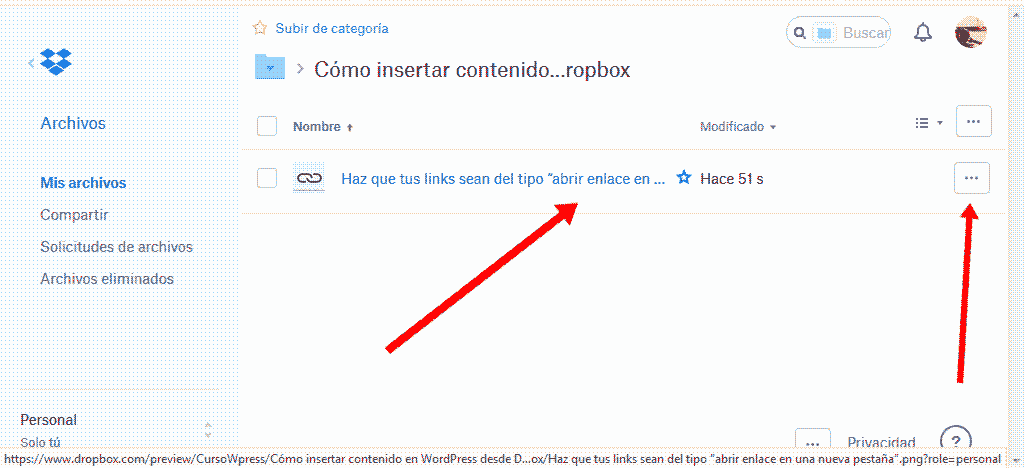
- Wir wählen die Option "Teilen".
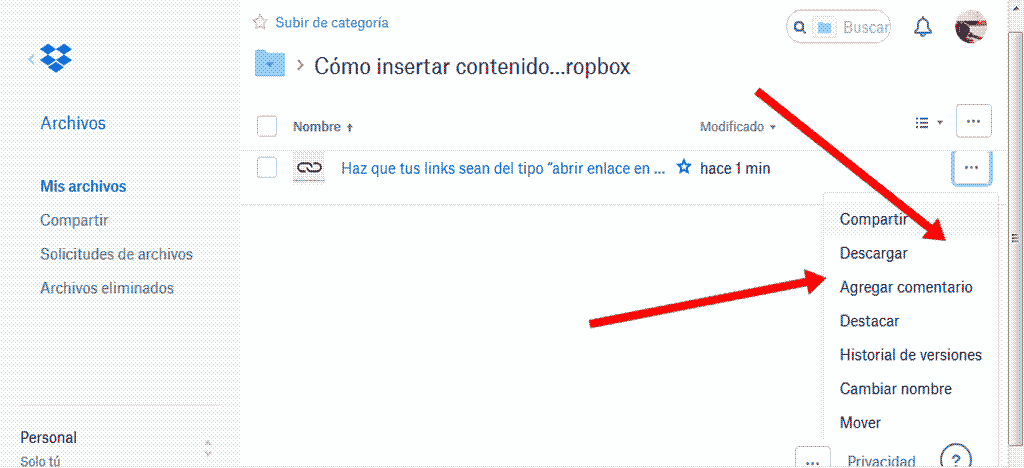
- Dann wählen wir die Option "Link erstellen".
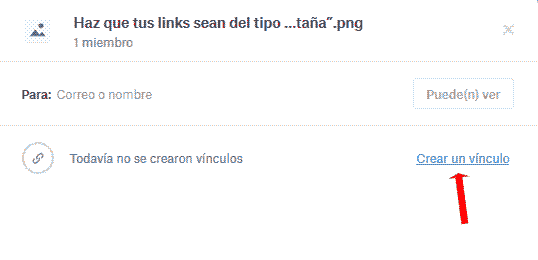
- Wir kopieren die Verbindung.
- Wir empfehlen Fügen Sie den Link ein und speichern Sie ihn in einem Dokument vom Typ .TXT. Für diese Aufgabe können Sie die verwenden Notizblock. Obwohl besser, wenn Sie über ein dediziertes Textverarbeitungsprogramm wie Sublime Text oder verfügen Notizblock++ (unser Favorit).
- Wir öffnen unser WordPress-Dashboard. Wir gehen zum Blogeintrag auf der Seite, auf der wir die Datei einfügen müssen, in die wir gerade hochgeladen haben Dropbox.
- Wir wählen die Option Bearbeiten.
- Jetzt klicken wir auf den Button "Objekt hinzufügen".
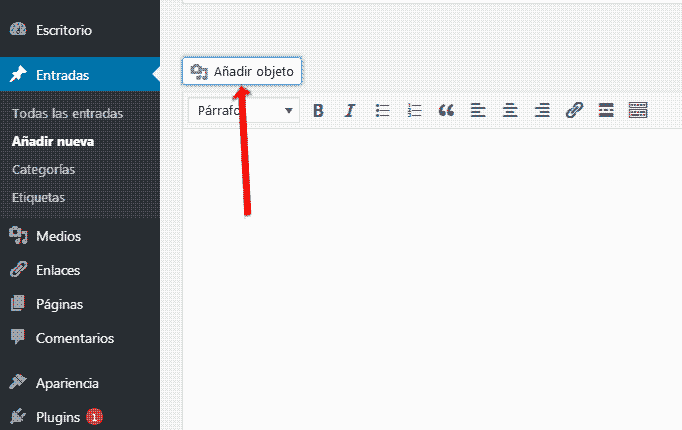
- Dann wählen wir die Option “Insertar desde Url""
- Der natürliche Schritt hier wäre also copiar el Verknüpfung dass wir in unserem TXT reserviert haben und es einfügen. Aber es ist Zeit, einen kleinen Hack anzuwenden.
- Wir finden unseren Link. Wir werden sehen, dass es sich um eine alphanumerische Folge handelt, die undeutlich mit Null 0 endet. WICHTIG: Wir ändern die 0 am Ende in eine 1.
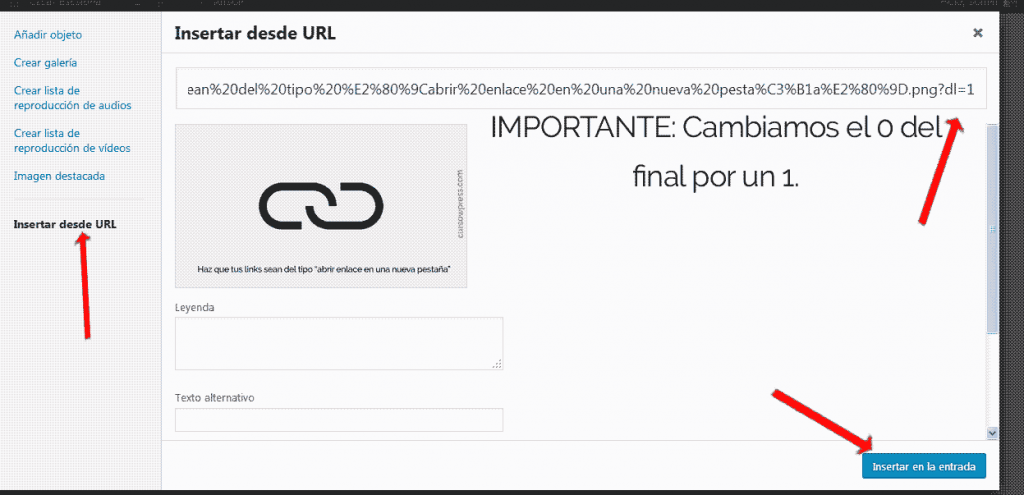
- Nun, wenn wir unsere URL in die Registerkarte einfügen können "Von URL einfügen" unseres WordPress.
- Wir platzieren einen Text auf dem Link oder eine Legende, wenn wir dies wünschen.
- Wir drücken "In den Eintrag einfügen".
Und fertig.
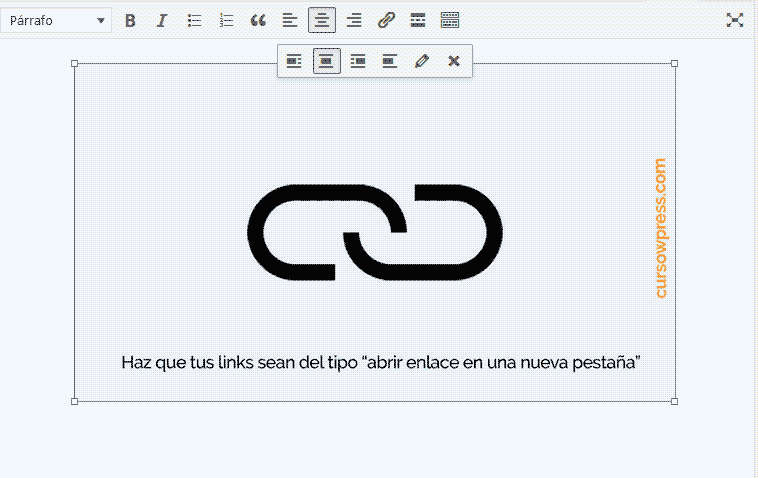
Wir haben es gelernt Betten Sie Inhalte aus Dropbox in WordPress ein sin necesidad de plugins ni Skripte.
Zusammenfassend ist der Prozess:
- Erhebt euch die Dateien zu Dropbox.
- URL abrufen jeder Datei mit der Option "Teilen"> "Link erstellen".
- Ändern Sie die URL unserer Dateien in Dropbox. Der Schlüssel ist, die Null 0 am Ende in eine Eins 1 zu ändern.
- Fügen Sie die Dateien in ein WordPress durch von "Objekt hinzufügen" > "Von URL einfügen".
Berücksichtigen:
Die Leute bei Dropbox warnen:
Die Links mit Informationen auf ihren Servern gespeichert die mehr als 20 GB verbrauchen pro Tag im Fall von kostenlose Kontenund 200 GB pro Tag im Fall von Zahlungskonten, wird beseitigt.
SEO Warnung
Die Bilder spielen gleichzeitig eine wichtige Rolle innerhalb der Suchmaschinenoptimierungsprozess oder SEO.
Wir bereiten einen Eintrag zum Thema vor, in dem Sie die Angelegenheit vertiefen können.
SEO für Bilder in WordPress
Aus diesem Grund sagen wir Ihnen, dass die Dropbox-Alternative zwar nützlich sein kann, Nichts geht über das Hosten Ihrer Bilder oder Multimedia-Inhalte auf Ihrem eigenen Host.
Und jetzt das?
Sie kennen bereits einen neuen Trick, der Ihnen das Leben bei der Verwaltung Ihrer Website oder Ihres Blogs erleichtert WordPress. Aber das ist erst der Anfang. Wenn Sie ein Experte sein wollen Anmelden zum bester Online WordPress Kurs in Spanisch.






